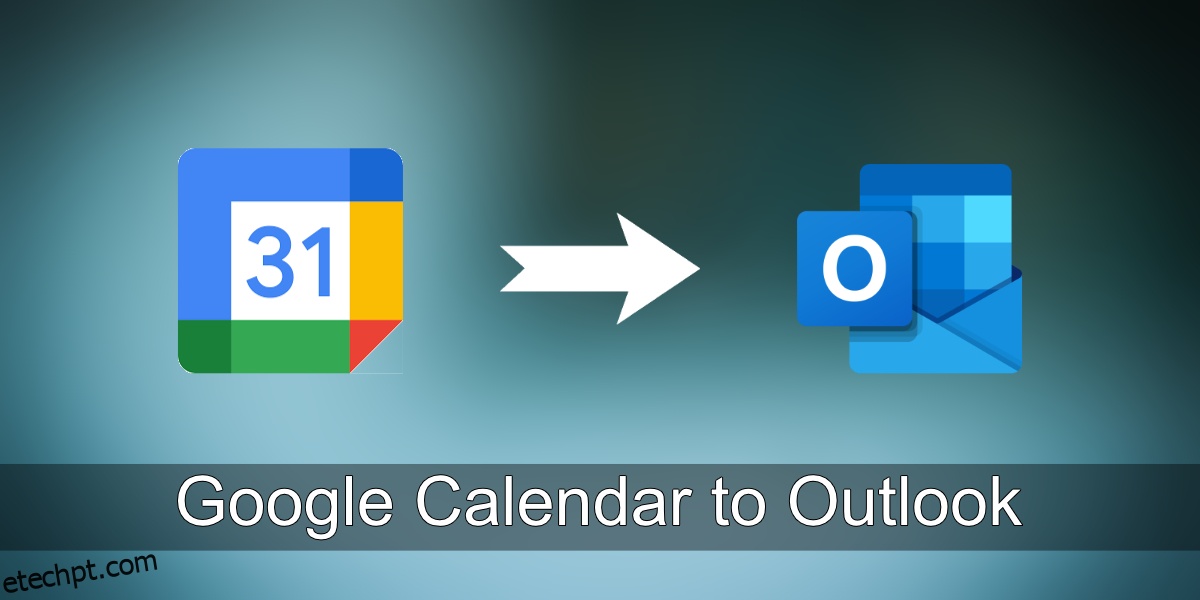O Google Agenda funciona com todos os clientes de e-mail baseados na web e desktop. O Outlook é capaz de se conectar a todo e qualquer tipo de serviço de email. É lógico que os dados podem ser sincronizados entre os dois.

últimas postagens
Google Agenda para Outlook
O Outlook é um serviço de email e um aplicativo de desktop. O aplicativo da área de trabalho e o aplicativo da Web permitem que você conecte outros e-mails que não sejam do Outlook e que não sejam da Microsoft. Você pode receber e-mails de outras contas no Outlook, o que é ótimo se você gosta de seus recursos. Além do e-mail, ele também sincronizará eventos do Google Agenda.
Dito isso, se você deseja apenas adicionar eventos do Google Agenda ao Outlook, mas não deseja adicionar a conta de e-mail, também pode fazer isso. Aqui está como.
Adicionar o Google Agenda ao Outlook
Para adicionar um calendário do Google ao Outlook, sem assinar a conta do Google relacionada no Outlook, você precisa adicionar o calendário como um feed.
Abra o Google Agenda.
Na coluna à esquerda, clique no botão mais opções ao lado do calendário que você deseja adicionar.
Selecione Configurações e compartilhamento.
Na tela Configurações e Compartilhamento, role para baixo até a seção Integrar Calendário.
Procure o campo Endereço secreto no formato iCal.
Copie o endereço para sua área de transferência.
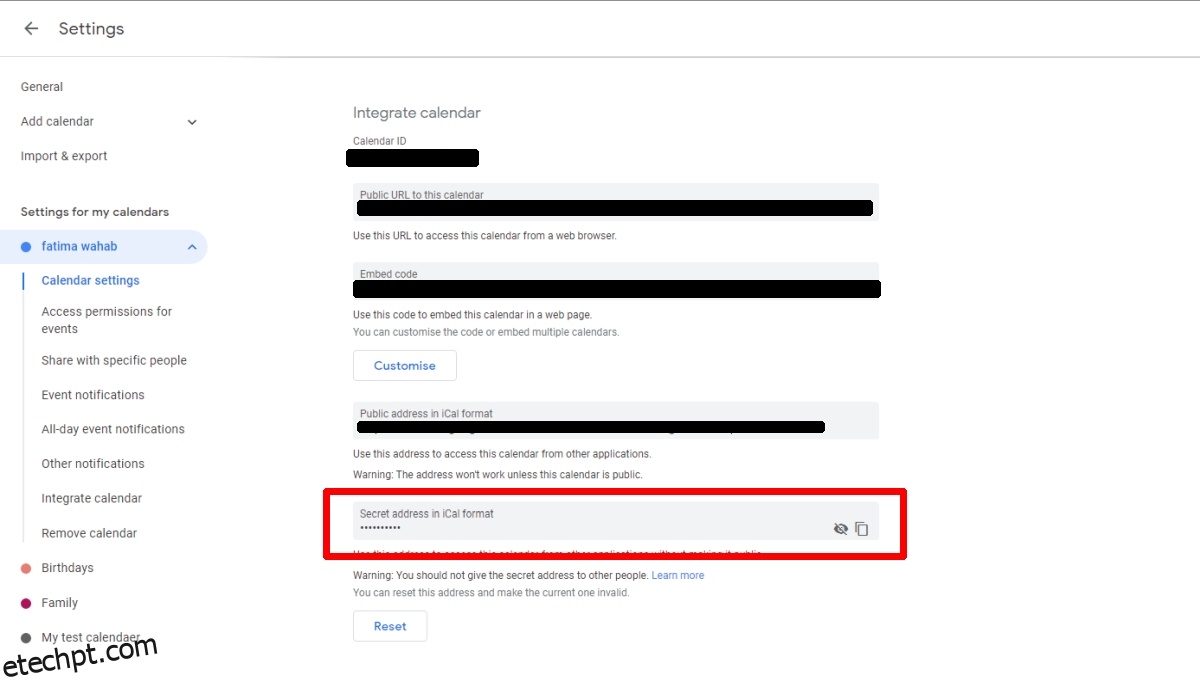
Abra o Outlook.
Vá para Arquivo> Configurações da conta> Configurações da conta.
Selecione a guia Calendários da Internet.
Clique em Novo.
Digite o endereço copiado no campo de endereço.
Clique em Adicionar.
O calendário será adicionado e você poderá visualizar seus eventos do Google Agenda no Outlook.
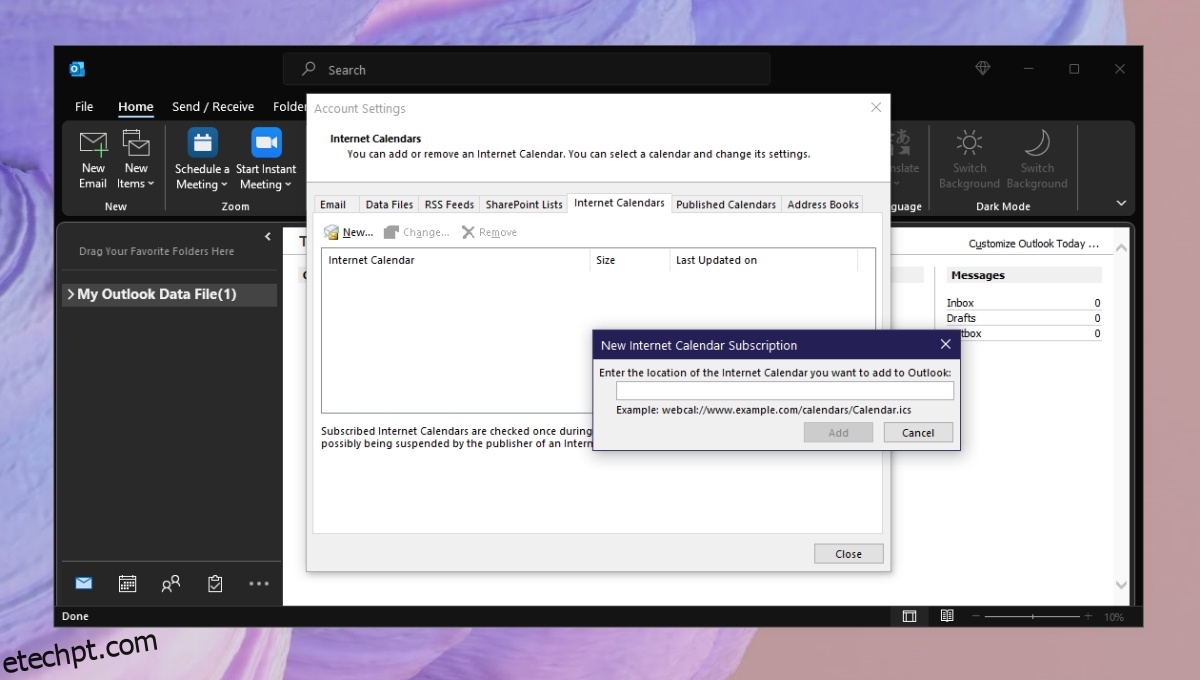
Como você está extraindo informações diretamente do Google Agenda, todos os novos eventos que você adicionar ao calendário serão sincronizados automaticamente com o Outlook. Você deve abrir o Outlook para sincronizar os eventos. Você não precisa fazer login na sua conta do Google e esse método não obriga você a tornar o calendário público.
Conclusão
O Google Agenda oferece algumas das melhores interoperabilidades entre aplicativos. Ele não tenta impedir que outros aplicativos interajam com ele e permite que os dados sincronizem livremente com eles se tiverem o mecanismo configurado para isso. Além de sincronizar todos os eventos de um ou de todos os calendários do Google Calendar com o Outlook, você também pode baixar todo o Google Calendar no formato ZIP. Se um cliente de desktop permitir, esse arquivo ZIP exportado pode ser importado, fornecendo um histórico completo de todos os eventos em seu Google Agenda. Lembre-se de que uma única conta do Google Agenda possui vários calendários. Certifique-se de adicionar o correto.